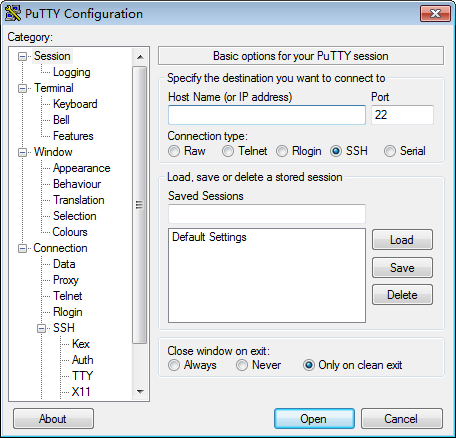使用PuTTY登录设备(网口方式)
该章节适用于支持SSH方式访问的组件,如iBMC、操作系统等。
使用PuTTY工具,可以通过局域网远程访问设备,对设备实施配置、维护操作。
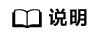
- 您可以访问chiark网站主页下载PuTTY软件。
- 低版本的PuTTY软件可能导致登录设备系统失败,建议使用最新版本的PuTTY软件。
操作步骤
- 设置PC机的IP地址、子网掩码或者路由,使PC机能和设备网络互通。
- 双击“PuTTY.exe”。
弹出“PuTTY Configuration”窗口,如图1所示。
- 在左侧导航树中选择“Session”。
- 填写登录参数。
参数说明如下:
- Host Name (or IP address):输入要登录设备的IP地址,如“192.168.2.10”。
- Port:默认设置为“22”。
- Connection type:默认选择“SSH”。
- Close window on exit:默认选择“Only on clean exit”。
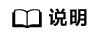
配置“Host Name (or IP address)”后,再配置“Saved Sessions”并单击“Save”保存,则后续使用时直接双击“Saved Sessions”下保存的记录即可登录设备。
- 单击“Open”。
进入“PuTTY”运行界面,提示“login as:”,等待用户输入用户名。
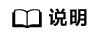
- 如果首次登录该目标设备,则会弹出“PuTTY Security Alert”窗口。单击“是”表示信任此站点,进入“PuTTY”运行界面。
- 登录设备时,如果账号输入错误,必须重新连接PuTTY。
- 按提示分别输入用户名和密码。
登录完成后,命令提示符左侧显示出当前登录设备的主机名。
父主题: 常用操作